win11关机后自动重启怎么解决啊 windows11关机后自动重启怎么解决
更新时间:2024-10-23 09:44:17作者:xtang
在使用Windows 11时,有时候我们可能会遇到关机后自动重启的情况,这不仅会影响我们的正常使用体验,还可能造成数据丢失等问题,要解决这个问题,我们可以尝试一些方法来排除故障,比如检查系统更新、查看电源设置、升级驱动程序等。通过逐步排查,找到问题的根源并进行相应的处理,可以有效解决Windows 11关机后自动重启的情况,让我们的电脑运行更加稳定可靠。
win11关机后自动重启怎么解决啊:
1、打开win11控制面板,点击系统与安全。
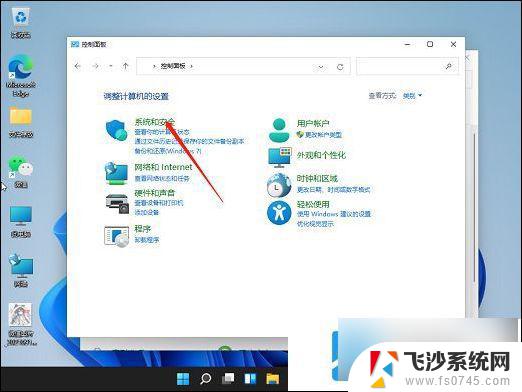
2、点击系统进入。
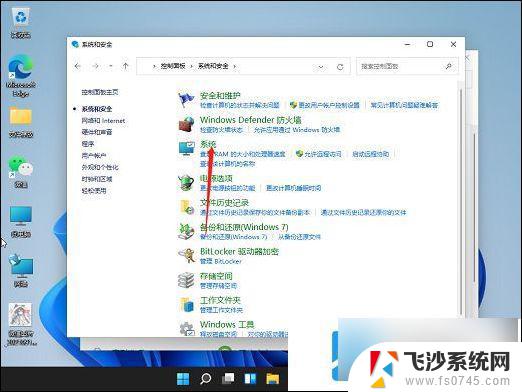
3、点击高级系统设置。
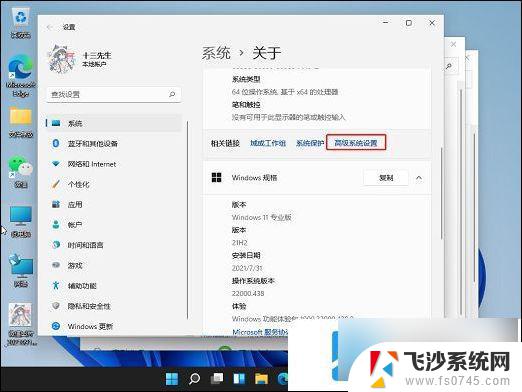
4、点击启动和故障恢复下面的设置。
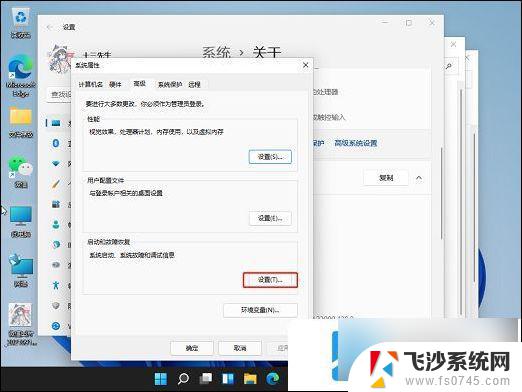
5、取消勾选自动重新启动,点击确定按钮即可。
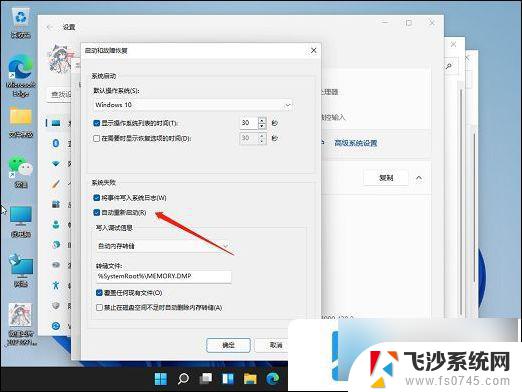
以上就是win11关机后自动重启怎么解决啊的全部内容,有遇到相同问题的用户可参考本文中介绍的步骤来进行修复,希望能够对大家有所帮助。
win11关机后自动重启怎么解决啊 windows11关机后自动重启怎么解决相关教程
-
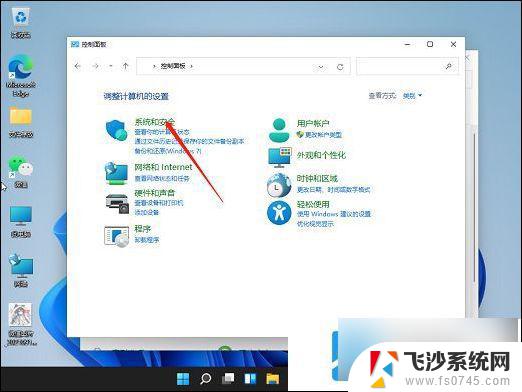 win11关机后变重启 windows11关机后自动重启解决方法
win11关机后变重启 windows11关机后自动重启解决方法2024-12-26
-
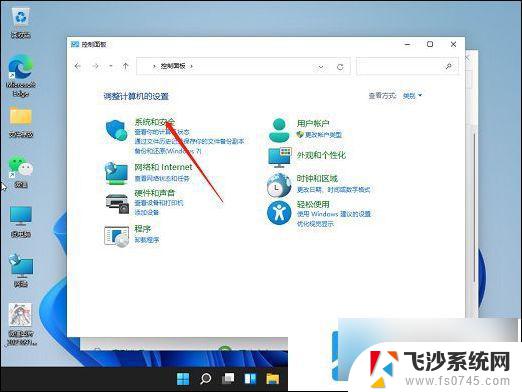 win11一关机就自动重启怎么办 Windows11关机后自动重启怎么解决
win11一关机就自动重启怎么办 Windows11关机后自动重启怎么解决2024-12-19
-
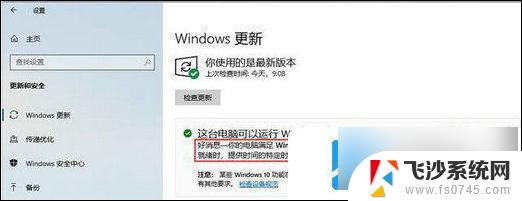 win11系统为什么总是自动重启 win11自动重启频繁怎么解决
win11系统为什么总是自动重启 win11自动重启频繁怎么解决2024-10-14
-
 win11自动重启 主板 Win11自动重启问题解决方法
win11自动重启 主板 Win11自动重启问题解决方法2024-11-06
- win11开机自启动xbox怎么关闭 Win11如何关闭Xbox开机自启动
- win11系统电脑总是自动重启 win11自动重启频繁教程
- win11启动程序很慢 Win11开机后软件加载慢怎么解决
- win11连接wifi后自动断开 win11wifi自动断开连接怎么解决
- win11重启电脑卡死 Win11开机后桌面卡死解决方法
- windows11软件开机自启怎么关闭 win11开机自启动软件关闭教程
- win11网络中不显示 Windows11 Wi Fi网络不显示怎么解决
- win11如何创建word文件 Word文档创建步骤
- win11屏幕显示横 Windows11横向显示设置方法
- win11删除文件夹需要管理员权限怎么办 Win11无法删除文件需要权限解决
- win11右下角虚拟触控板 Windows11虚拟触摸板怎么打开
- win11怎么开启投屏 手机投屏到电脑怎么操作
win11系统教程推荐
- 1 win11更新后如何关闭 microsoft账户(2) Win10怎么退出Microsoft账户登录
- 2 win11点击文件夹一直转圈圈怎么办 win11打开文件夹卡顿解决方法
- 3 windows11登录微软账号 Win11 Microsoft账户登录教程
- 4 win11如何结束任务 Win11如何快速结束任务
- 5 win11电脑屏幕触屏怎么关闭 外星人笔记本触摸板关闭快捷键
- 6 win11 如何显示实时网速 笔记本显示网速的方法
- 7 win11触摸板关闭了 用着会自己打开 外星人笔记本触摸板关闭步骤
- 8 win11怎么改待机时间 Win11怎么调整待机时间
- 9 win11电源键关闭设置 怎么关闭笔记本上的功能键
- 10 win11设置文件夹背景颜色 Win11文件夹黑色背景修改指南